Teise isiku postkastile pääsete juurde siis, kui teile on antud selleks vajalik postkastile juurdepääsu õigus.
Kujutage ette järgmisi olukordi.
-
Juhatajal on vaja, et assistent jälgiks tema meilisõnumeid. Sellisel juhul saab juhataja postkastile juurdepääsu õiguse saanud assistent vaadata juhataja postkasti.
-
Juhatajal on vaja, et assistent jälgiks tema postkastis kindlat kausta. Sellisel juhul saab juhataja postkastis olevale kaustale juurdepääsu õiguse saanud assistent jälgida üksnes kindlat kausta juhataja postkastis.
Märkus.: See funktsioon on saadaval ainult Microsoft 365 meilikontodele ja muudele Microsoft Exchange'i põhistele kontodele. Lisateavet leiate teemast Mis on Microsoft Exchange Serveri konto?.
Selle artikli juhistes eeldatakse, et teile on teise isiku postkastile juurdepääsemiseks vajalikud õigused juba antud.
Selle artikli teemad
Juurdepääs teise isiku postkastile rakenduses Outlook
Kui kasutate rakendust Outlook 2013, kuvatakse need kaustad, millele teil on õigus juurde pääseda, automaatselt teie kaustaloendis. Alltoodud näites on Adam Barrile antud juurdepääs Kim Akersi postkastile. Rakenduses Outlook 2013 kuvatakse Kimi postkast automaatselt Adami kaustaloendis.
Märkus.: Kui teile anti juurdepääs hiljuti, võidakse teise kasutaja postkast kuvada teie kaustaloendis alles mõne tunni pärast.
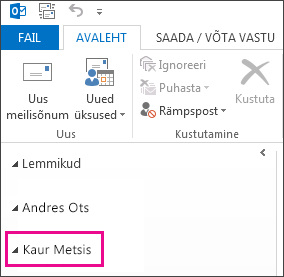
Outlook Web Appis teise isiku postkasti lisamine oma kaustaloendisse
Pärast selle toimingu tegemist kuvatakse teise isiku postkast, millele teile on antud juurdepääs, Outlook Web Appi avamisel alati Outlook Web Appi kaustaloendis.
-
Logige Outlook Web Appi kaudu oma postkasti sisse.
-
Paremklõpsake kaustaloendis oma nime ja klõpsake käsku Lisa ühiskaust.
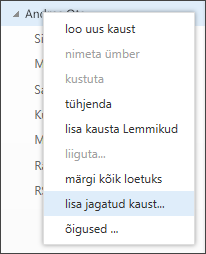
-
Tippige dialoogiboksi Ühiskausta lisamine selle postkasti nimi, millele teile juurdepääs on antud, ja klõpsake nuppu Lisa.
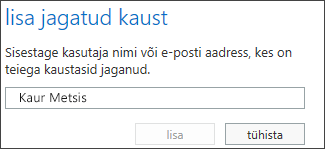
-
Postkast kuvatakse Outlook Web Appi kaustaloendis.
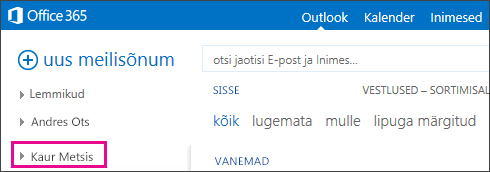
Kui teile on antud juurdepääs üksnes teise kasutaja postkasti kindlatele kaustadele, kuvatakse ainult need kaustad, millele te juurde pääsete.
Kui te enam ei soovi, et iga kord Outlook Web Appi avamisel kuvatakse teise isiku postkast, paremklõpsake kausta ja klõpsake käsku Eemalda ühiskaust.
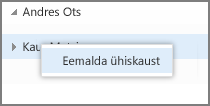
Outlook Web Appis teise isiku postkasti avamine eraldi brauseriaknas
Kui te ei soovi teise isiku postkasti lisada oma Outlook Web Appi kaustaloendisse, saate teise isiku postkasti avada eraldi brauseriaknas.
-
Logige Outlook Web Appi kaudu oma postkasti sisse.
-
Klõpsake Outlook Web Appi kuva ülaservas asuval navigeerimisribal oma nime. Kuvatakse ripploend. Klõpsake käsku Ava teine postkast.
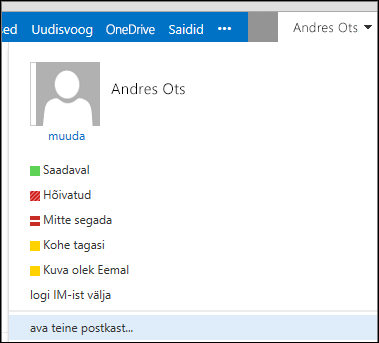
-
Tippige avatava postkasti meiliaadress ja klõpsake käsku Ava.
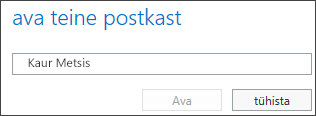
-
Teise isiku postkast kuvatakse Outlook Web Appi eraldi brauseriaknas.
Kui teile on antud juurdepääs üksnes teise kasutaja postkasti kindlatele kaustadele, kuvatakse ainult need kaustad, millele te juurde pääsete.
Näpunäide.: Kui soovite kausta, millele te juurde pääsete, sageli kasutada, saate selle lisada oma Outlook Web Appi postkasti kaustaloendisse. Selleks järgige selles artiklis eespool esitatud teemas Outlook Web Appis teise isiku postkasti lisamine oma kaustaloendisse antud juhiseid.
Kust leida lisateavet?
-
Teise kasutaja või rühma nimel tegutsemise õigust nimetatakse sageli ka volitatud esindaja juurdepääsuks. Teise isiku postkastile juurdepääsu õigus on üks näide kasutajale antavatest volitatud esindaja juurdepääsuõigustest. Volitatud esindaja juurdepääsuõiguste hulka kuuluvad muuhulgas järgmised õigused: teise isiku nimel meilisõnumi saatmise õigus ja teise kasutaja kalendrile juurdepääsu ning selle haldamise õigus.
-
Lisateavet Outlook Web Appi sisselogimise kohta leiate teemast Veebirakendusse Outlook Web App sisselogimine.
-
Lisateavet teise isiku või rühma nimel meilisõnumi saatmise kohta leiate teemast Teise isiku või rühma nimel meilisõnumi saatmine.
-
Lisateavet Outlookis teise isiku meilisõnumite ja kalendri haldamise kohta leiate teemast Teise kasutaja meili- ja kalendriüksuste haldamine.










